
Vi har allerede talt om hvordan du knytter en Cydia-konto til din enhed, så du ikke skal betale flere gange for den samme applikation, og nu skal vi se, hvad der virkelig er vigtigt, hvilket er cydia apps. Hvordan vi kan finde dem, hvordan de er installeret, og hvilke oplysninger vi skal tage hensyn til, før vi installerer noget, er flere af de aspekter, som vi vil diskutere i denne artikel.
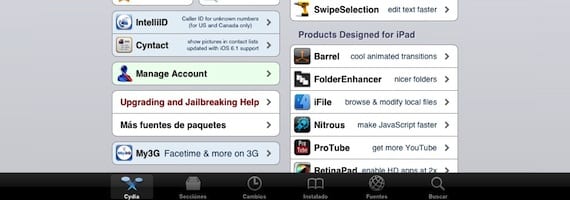
I bunden af Cydias startskærm har vi flere faner. Lad os starte med fanen "Skrifttyper".
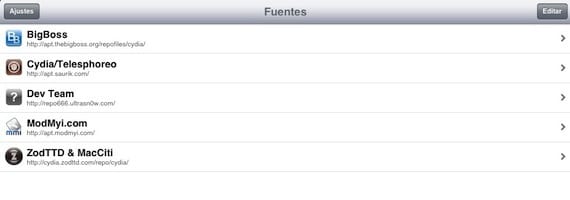
Her finder vi ikke repositories, kilder, servere... hvad end du vil kalde dem. Det er de servere, hvor du downloader applikationerne. I Cydia kommer de vigtigste allerede som standard, så i princippet skulle du ikke have problemer med at finde næsten enhver applikation, men der er udviklere, der foretrækker at bruge deres egne repositories, og dem bliver vi nødt til at tilføje. Det er noget meget simpelt. Klik på knappen "Rediger" og derefter på knappen "Tilføj".
Et vindue vises, hvor du skal skrive den fulde adresse på depotet, når du har skrevet det, skal du klikke på "Tilføj kilde" og vente på, at det opdaterer dataene. Hvis der er fejl, er det helt sikkert, at du har skrevet det forkert, eller at depotet ikke længere eksisterer. Mit tip er kun tilføje pålidelige arkiver. Hvis du vil slette nogen af de eksisterende, skal du blot klikke på den røde cirkel til venstre for den. Slet ikke nogen af dem, der er forudinstalleret, det er et andet råd.
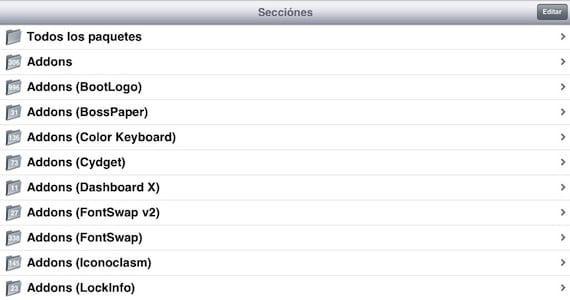
Når vi har tilføjet alle vores arkiver, kan vi søge efter applikationerne på forskellige måder. Den ene er fra fanen "Sektioner". Der har du applikationerne organiseret efter kategorier. Det er en meget nyttig måde at søge efter noget, hvis navn du ikke kendermen du ved hvad det gør. Hvis du leder efter et tapet til din iPad, skal du gå til kategorien "Bakgrund (iPad)", og du vil kun se de tapeter, der er til den pågældende enhed. Denne fane har også noget meget nyttigt, og det er muligheden for at skjule kategorier. Hvis du klikker på knappen "Rediger" vil du se, at du kan fjerne markeringen af kategorier. Hvad nytter det? Nå, hvis der er noget særligt, der slet ikke interesserer dig, såsom ringetoner, fjerner du markeringen i kategorien "Ringetoner", og de vises ikke, og hvad mere er, vil opdateringerne til disse toner ikke engang blive downloadet, hvormed opladningen vil være hurtigere.

Du kan også søge efter apps fra fanen "Søg", så længe du kender deres navn. Du vil direkte se alle de resultater, der indeholder dit søgeord, og du vil være i stand til at installere det. Hvis ansøgningen er betalt, vises den i blåt, hvis den er gratis i sort. Og når du har valgt det, hvis det er betalt, og du allerede har købt det, vil det angive det med tegnet "Pakken officielt købt" i grønt. Læs beskrivelsen af applikationen omhyggeligt, for nogle gange advarer den dig om, at den ikke er kompatibel med din enhed eller din version af iOS. Det er bedre at spilde et par sekunder på at læse end at skulle gendanne din enhed, fordi du har ladet den være blokeret.

Når du vælger at installere en applikation, vil den bede dig om bekræftelse, og den angiver også afhængighederne af den applikation, som ikke er andet end andre applikationer, der skal installeres for at den, du har valgt, skal virke.

De installerede applikationer vises på fanen "Installeret", ordnet alfabetisk. For at afinstallere nogen af dem, skal du vælge den og klikke på knappen øverst til højre, "Rediger".

Du vil have mulighed for at geninstallere den, rette en fejl eller slette den. Pas på, hvad du sletter, kan det være en afhængighed af en anden app, som du holder af, og begge vil blive fjernet.
Med disse grundlæggende begreber vil du ikke have noget problem med at navigere gennem Cydia, så Du har ikke længere en undskyldning for ikke at Jailbreak. Prøv det, og det vil helt sikkert overbevise dig, men husk det råd, jeg altid giver, gør ikke noget uden at vide, hvad du laver. Hvis du til enhver tid handler, ved hvad du laver, er risikoen for, at din enhed bliver blokeret, eller begynder at give dig problemer og skal gendanne den minimal.
Mere information - At lære at bruge Cydia på iPad (I): Tilknyt en konto til din enhed


God eftermiddag, jeg installerede cydia med Jailbreak, skrifttyperne ser ud til at være installeret korrekt, men når du søger, skriv hvad du skriver, intet vises. Jeg leder efter whatsapp plus... hvordan kan jeg gøre det? tak skal du have